Vissa Apple-användare rapporterar att deras iPad-pekskärmen fungerar inte och kan inte låsas uppäven om de har angett rätt lösenord. Troligtvis väcks det här problemet av vissa systemfel och appinkompatibilitet. I det här fallet kan du hitta tillfredsställande lösningar för att ta itu med felen. Dessutom, om din iPhone/iPad inte låses upp på grund av att skärmen inte svarar eller ett glömt lösenord, kan du fortfarande få din silverkula från det här inlägget.
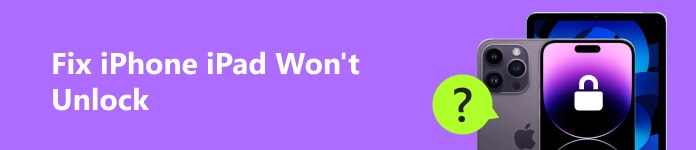
- Del 1. Så här fixar du att iPhone/iPad inte låser upp [5 metoder]
- Del 2. Vanliga frågor om iPhone/iPad går inte att låsa upp
Del 1. Så här fixar du att iPhone/iPad inte låser upp [5 metoder]
1. Lås upp iPad/iPhone via iOS Unlocker
I Apples supportgemenskap klagar vissa användare över att iPhone-pekskärmen inte fungerar och inte kan låsa upp. Om du hittar samma problem på din iPhone kan du använda Apeaksoft iOS Unlocker för att rensa lösenordet för låsskärmen och låsa upp din iOS-enhet utan krångel.

4,000,000 + Nedladdningar
Rensa enkelt bort skärmlösenordet från dina iDevices som inte svarar.
ta bort låst Apple-ID och lösenord för skärmtid utan begränsning.
Ta snabbt bort iTunes säkerhetskopieringskrypteringsinställningar för att komma åt dina säkerhetskopior.
Det fungerar bra på den senaste iPhone 16-serien som kör iOS 18.
steg 1 Ladda ner iOS Unlocker på din dator genom att klicka på ovanstående knappar och starta den efter framgångsrik installation. Klicka på Torka lösenord knappen längst upp. Använd sedan en USB-kabel för att ansluta din Apple-enhet till din dator.

steg 2 Denna programvara kan upptäcka din enhet automatiskt, allt du behöver göra är att bekräfta säkerheten för din enhetsinformation innan du låser upp den. Om all information är korrekt, klicka Start att fortsätta.
steg 3 Därefter hänvisas du till gränssnittet för nedladdning av den fasta programvaran. Vänta tålmodigt.
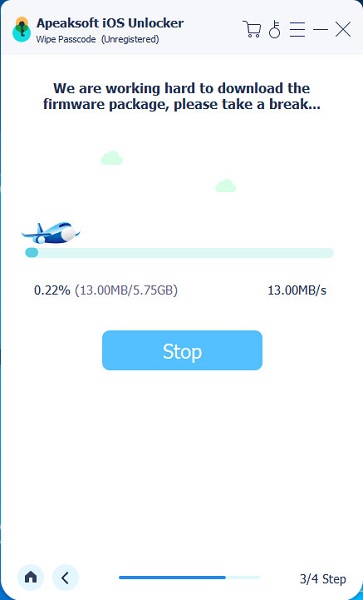
steg 4 När nedladdningsprocessen är klar klickar du på Lås upp-knappen och går in 0000. Klicka sedan Lås för att komma åt din iOS-enhet.
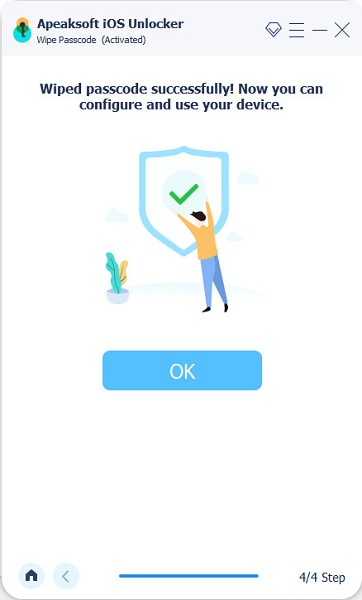
2. Lås upp iPhone/iPad genom att åtgärda systemfel
Om din iPhone inte låses upp med rätt lösenord, eller om din iPhone inte sveper uppåt för att låsa upp, kan du använda Apeaksoft iOS System Recovery för att fixa felaktiga iOS-enheter till normala och låsa upp din iPhone/iPad framgångsrikt.

4,000,000 + Nedladdningar
Fixa ditt felaktiga iOS-system till normalt och hjälp dig att låsa upp din iDevice.
Det är ett säkert och lättanvänt verktyg för Apple-användare.
Fixa iPad/iPhone har fastnat i Apples logotyp, hörlursläge, DFU-läge, etc.
Programvaran stöder alla iOS-enheter.
steg 1 Ladda ner iOS System Recovery på din dator med hjälp av nedladdningsknappen ovan. Du kan dubbelklicka på den för att starta efter en lyckad installation. Använd sedan en USB-kabel för att ansluta din felaktiga iOS-enhet till din dator.
steg 2 Klicka på Start knappen för att starta återställningen eftersom det professionella verktyget kan upptäcka dina iOS-systemfel.
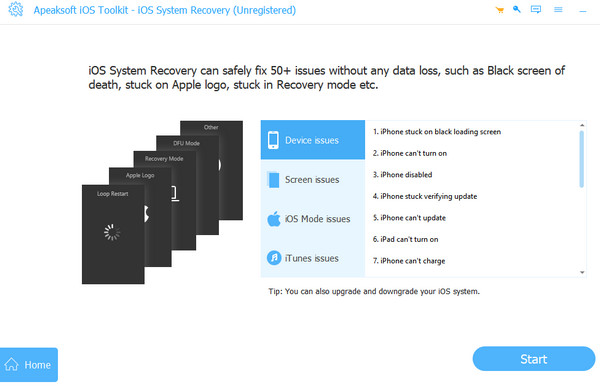
steg 3 Följ handledningen på skärmen för att sätta din iPhone/iPad i återställningsläge. Välj sedan rätt iOS-modell och klicka på Download för att ladda ner firmwarepaketet.

steg 4 När den matchande firmware har laddats ner kan din felaktiga iOS-enhet fixas till normal.

3. Tvinga omstart av iOS-enheter för att låsa upp
Om din iPad inte låses upp genom att trycka på hemknappen, eller skjut för att låsa upp fungerar inte på din iPhone bör du tvinga omstart av din Apple-enhet för att låsa upp den.
Tvinga omstart av en iPhone:
Tryck och släpp snabbt volym upp-knappen > tryck och släpp snabbt volym ned-knappen > tryck och håll ned Effekt knappen > släpp den när du ser Apple-logotypen på skärmen. Du kan följa den fullständiga guiden om hur du gör tvinga starta om en iPhone för olika modeller här.

Tvinga omstart av en iPad:
Tryck och släpp snabbt volymknappen närmast Effekt knapp > Tryck och släpp snabbt den andra volymknappen. Håll nere Effekt tills Apple-logotypen visas och släpp den sedan.

4. Rengör iDevice-skärmen för att låsa upp
Om du märker att din iPad- eller iPhone-skärm inte svarar kan det finnas smuts eller fukt på skärmen. Så innan du rör vid din iDevice-skärm bör du rengöra och torka händerna. Under tiden kan du rengör din iPhone-skärm använd en mjuk och ren trasa innan du låser upp din iOS-enhet.
Del 2. Vanliga frågor om iPhone/iPad går inte att låsa upp
Del 5. Vanliga frågor om återställning av Apple-ID
Hur kan jag använda Hitta min för att låsa upp min iPhone?
Om din iPhone inte går att låsa upp kan du använda Hitta mig app för att återställa din iPhone på din andra iDevice med samma Apple-ID. Gå till Hitta min app > enheter > leta reda på din felaktiga iPhone och tryck på den > rulla ner för att trycka Radera den här enheten. Sedan kan du åtgärda felet att din iPhone inte låses upp.
Varför låses inte min iPhone upp med rätt lösenord?
När du uppgraderar till den senaste iOS-mjukvaran kommer några nya fel leda till att iPhone inte låses upp med rätt lösenord eller Face ID.
Hur låser man upp iPhone-lösenord utan en dator?
För iOS 15.2 och senare kan du kringgå lösenordet för iPhone-skärmen med hjälp av Radera iPhone alternativ direkt. Ange fel lösenord om och om igen tills du kan se Säkerhetslås meddelande på skärmen. Sedan kan du slå på Radera iPhone alternativ längst ner till höger. Ange ditt korrekta Apple ID-lösenord och följ instruktionerna på skärmen för att återställa din iPhone.
Slutsats
Det här inlägget ger dig fyra praktiska metoder för att lösa problemet som din iPhone/iPad låses inte upp. Om du inte kan låsa upp dina iOS-enheter eftersom du har glömt rätt lösenord, bör du försöka Apeaksoft iOS Unlocker för att enkelt rensa lösenkoden.




